win7安装软件弹出“错误 -1603安装时出现致使错误”的修复教程
一位用户反馈说win7系统安装一个软件,结果弹出“功能传送错误的窗口,错误-1603安装时出现致使错误,有关详细信息,请参阅Wdows Installer Help(Msi.chm)或MSDN”这个如何解决呢?面对此问题,小编说说一下解决教程。
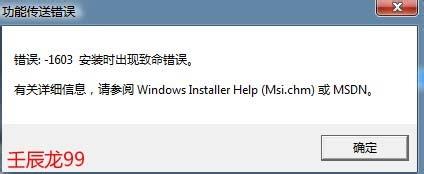
具体方法如下:
第一步:修复用户权限
1、开始 - 运行(输入regedit.exe)- 确定或者回车,打开注册表编辑器;
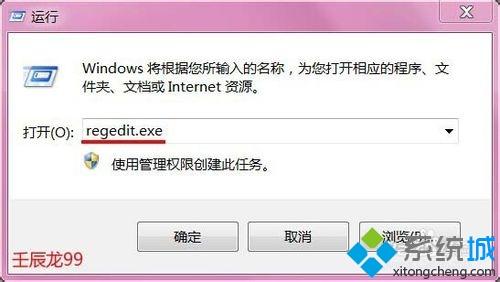
2、右键点击计算机展开项中的任意项,再点击权限(P);

3、在权限窗口,我们查看一下组或用户名(G)栏中有没有用户名(开机显示的登录名),我开机登录的用户名是:gong,组或用户名(G)栏中没有gong,点击:添加(D);
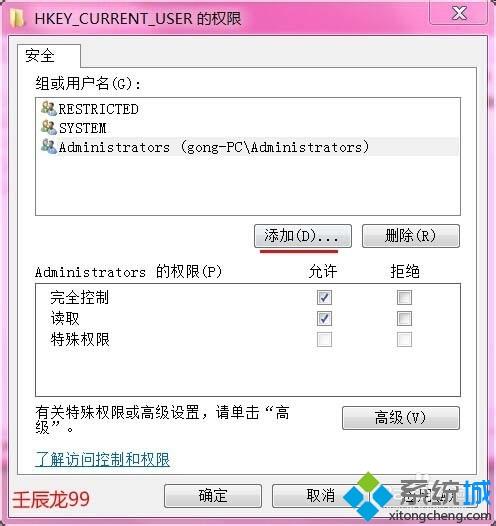
4、弹出选择用户或组窗口,我们在输入对象名称来选择(E)栏中输入:gong,然后点击:确定;
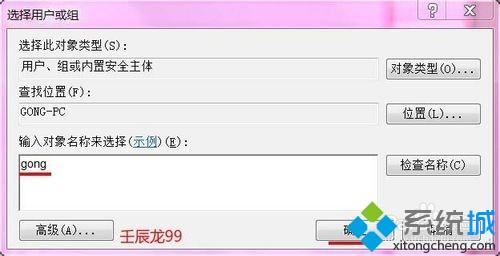
5、回到权限窗口,用户名gong显示在组或用户名(G)栏中,我们在gong的权限(P)栏,安全控制项的允许小框内打上勾,再点击:确定,退出注册表编辑器。
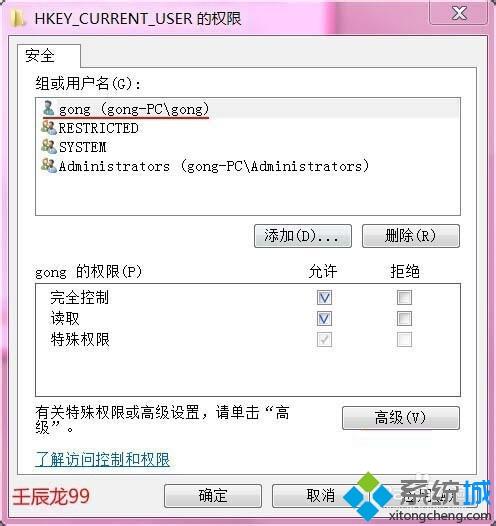
第二步:修改Windows Installer服务
步骤:
开始 - 运行(输入services.msc)- 确定或者回车,打开服务(本地);
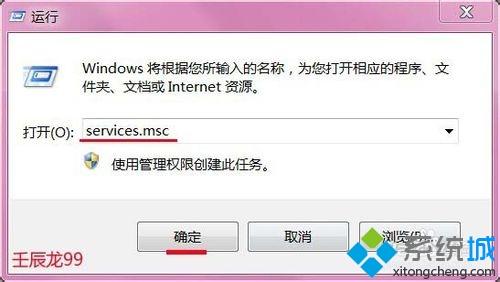
6、在服务项目中找到:Windows Installer服务;
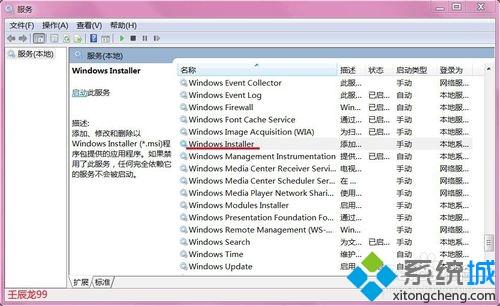
7、左键双击Windows Installer,在打开的Windows Installer属性窗口,找到服务状态,现为:已停止,点击:启动(S);
注意:若Windows Installer不能正常启动或者还有其它问题,可以下载Windows Installer服务软件,重新安装。

8、这时我们可以看到服务状态为:已启动,点击:确定,退出服务。

第三步:重启计算机,再安装软件。软件可以正常进行安装了。
END注意事项
如果有用,请点【赞】 如果需要,请点【收藏】 如要交流,请点【关注】 谢谢【评论】
以上教程内容解决win7安装软件弹出“错误 -1603安装时出现致使错误”的问题,是不是很简单,有需求的用户快来操作一下!
我告诉你msdn版权声明:以上内容作者已申请原创保护,未经允许不得转载,侵权必究!授权事宜、对本内容有异议或投诉,敬请联系网站管理员,我们将尽快回复您,谢谢合作!










